Aktualisiert July 2025 : Beenden Sie diese Fehlermeldungen und beschleunigen Sie Ihr Computersystem mit unserem Optimierungstool. Laden Sie es über diesen Link hier herunter.
- Laden Sie das Reparaturprogramm hier herunter und installieren Sie es.
- Lassen Sie es Ihren Computer scannen.
- Das Tool wird dann Ihren Computer reparieren.
Computer und schalten Sie sie mit dem folgenden Befehl aus:
powercfg -devicequery wake_armed
Weitere Informationen zu den PowerCFG-Optionen erhalten Sie, wenn Sie den Befehl POWERCFG /? in einer erhöhten Eingabeaufforderung ausführen.
Ausführen der Stromversorgungsproblembehandlung
Wir empfehlen die Verwendung dieses Tools bei verschiedenen PC-Problemen.
Dieses Tool behebt häufige Computerfehler, schützt Sie vor Dateiverlust, Malware, Hardwareausfällen und optimiert Ihren PC für maximale Leistung. Beheben Sie PC-Probleme schnell und verhindern Sie, dass andere mit dieser Software arbeiten:
- Download dieses PC-Reparatur-Tool .
- Klicken Sie auf Scan starten, um Windows-Probleme zu finden, die PC-Probleme verursachen könnten.
- Klicken Sie auf Alle reparieren, um alle Probleme zu beheben.
Führen Sie den Power Troubleshooter aus und lassen Sie ihn nach Stromproblemen suchen und diese automatisch erkennen und beheben.
Verlängern Sie die Akkulaufzeit mit kundenspezifischen Energiesparplänen
Energiepläne helfen, Energie zu sparen, während Sie die Systemleistung maximieren. Es gibt Ihnen im Grunde genommen die Möglichkeit, Prioritäten zwischen Akkulaufzeit und Leistung zu setzen. Mit ihnen können Sie den Akkubedarf anpassen, indem Sie die Bildschirmhelligkeit planen und anpassen, entweder wenn sich das System im Ruhemodus oder Lademodus befindet oder wenn das System angeschlossen ist. Sie können die Einstellungen für Anzeige, Helligkeit und Ruhezustand ändern, entweder wenn das System mit Akku betrieben wird oder wenn das System angeschlossen ist. Darüber hinaus können Sie erweiterte Energieeinstellungen ändern oder die Standardeinstellungen wiederherstellen. Die folgenden Schritte führen Sie zur Verwendung von Energiesparplänen.
Gehen Sie zur Systemsteuerung und klicken Sie auf Stromoptionen.
Wählen Sie in den Energieoptionen die Option Erstellen eines Energieplans. Jetzt können Sie einen Energieplan nach Ihren Bedürfnissen erstellen.
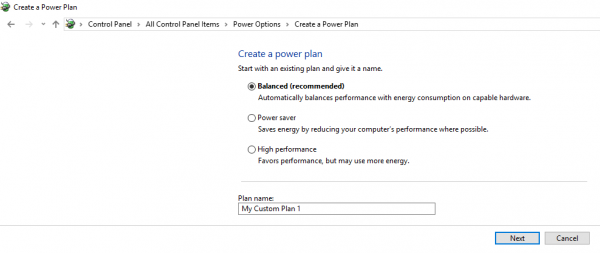
Wenn die oben genannte Lösung für Sie nicht funktioniert, überprüfen Sie, ob Ihre Treiber aktualisiert sind. Meistens verbrauchen veraltete Treiber viel Batterie, daher ist es wichtig, die Treiber zu aktualisieren, um die Lebensdauer der Geräteakkus zu maximieren und andere systembezogene Probleme zu vermeiden.
Weiterlesen:
- Tipps zur Schonung der Akkuleistung und Verlängerung der Akkulaufzeit
EMPFOHLEN: Klicken Sie hier, um Windows-Fehler zu beheben und die Systemleistung zu optimieren

Eugen Mahler besitzt die unglaubliche Kraft, wie ein Chef auf dem Wasser zu laufen. Er ist auch ein Mensch, der gerne über Technik, Comics, Videospiele und alles, was mit der Geek-Welt zu tun hat, schreibt.
